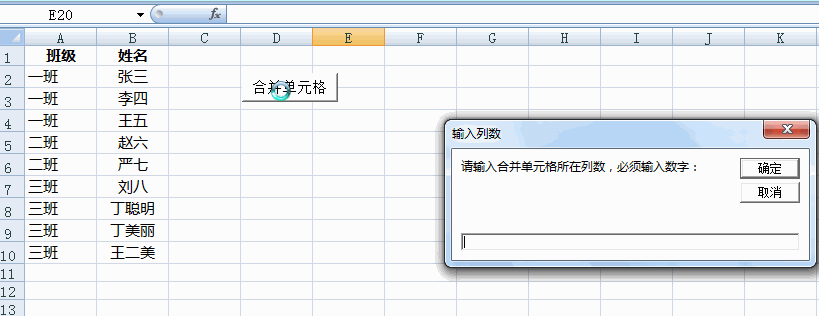作者:乔山办公网日期:
返回目录:excel表格制作
如果数据量很大,合并单元格的工作量可不小,今天教大家用 VBA 批量合并单元格。
案例:
下图 1 是原始表格,需要把相同的班级合并起来,下图 2 是演示效果:只要单击按钮,输入需要合并的列数,就能自动完成。
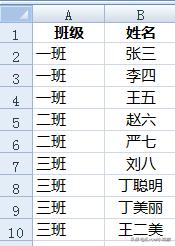
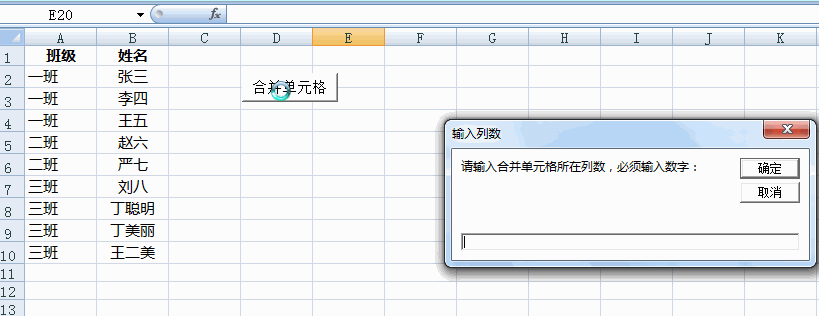
解决方案:
1. 按 Alt+F11 打开 VBE,输入以下代码:
Sub 合并单元格()
Dim i As Long '将 i 定义为长整数
Application.DisplayAlerts = False '关闭警告和消息
c% = InputBox("请输入合并单元格所在列数,必须输入数字:", "输入列数") '列数输入框,输入需要合并的列数,因为是r1c1类型,所以必须输入数字
For i = [A65536].End(xlUp).Row To 2 Step -1 '从最后一行向第二行循环,步长为 1
If Cells(i - 1, 1) = Cells(i, 1) Then '如果相邻两行的单元格值相等,则合并单元格
Range(Cells(i - 1, 1), Cells(i, 1)).Merge
End If
Next
Application.DisplayAlerts = True '开启警告和消息
End Sub
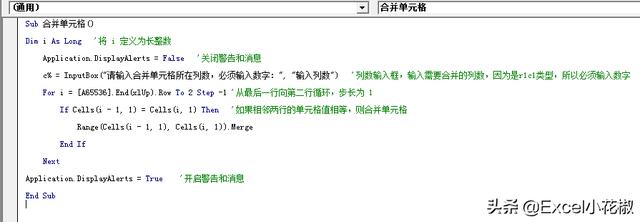
2. 保存 VBA,回到 Excel 界面,选择菜单栏的“开发工具”-->“插入”-->“按钮”
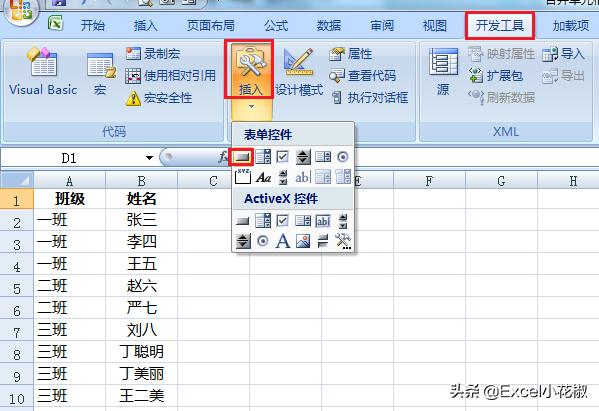
3. 在弹出的对话框中,选择刚才创建的 VBA 作为宏名
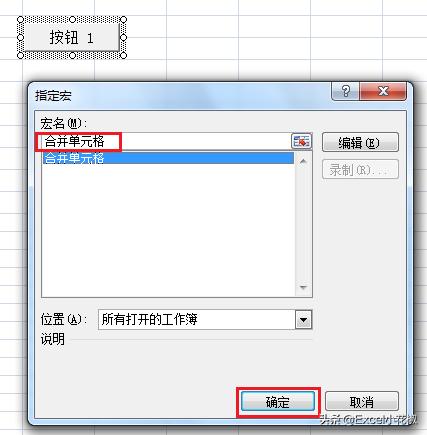
4. 将按钮的默认文本改为“合并单元格”
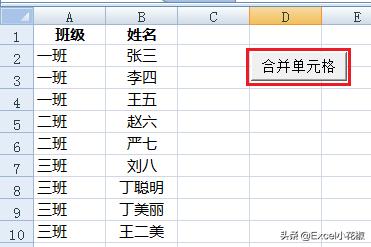
5. 现已完成,以下就是演示效果: